Autore:
John Stephens
Data Della Creazione:
1 Gennaio 2021
Data Di Aggiornamento:
25 Giugno 2024
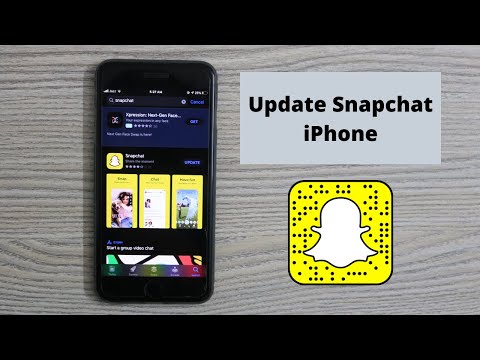
Contenuto
L'aggiornamento dell'app Snapchat ti dà accesso alle funzionalità più recenti, comprese le lenti. Dopo aver aggiornato Snapchat, devi verificare che la funzione che desideri sia abilitata. La nuova funzionalità Lenti non è supportata su tutti i dispositivi, ma puoi aggirare questa limitazione. Se ti piacciono gli ultimi effetti di Snapchat, dai un'occhiata a Usa effetti in Snapchat.
Passi
Metodo 1 di 5: Android
Aggiornamenti Snapchat per Android 5.0 o successivo per utilizzare la funzione Lenti. La funzione Lenti richiede un dispositivo con Android 5.0 (Lollipop) o versioni successive. Se hai un dispositivo Android 4.4 o precedente, non sarai in grado di utilizzare questa funzione anche se hai aggiornato Snapchat. Per controllare la versione Android:
- Apri la sezione Impostazioni.
- Apri "Info sul telefono" o "Informazioni sul dispositivo".
- Cerca "Versione Android" (versione Android).
- Alcuni utenti hanno anche problemi nell'utilizzo degli obiettivi anche se i loro dispositivi eseguono 5.0 o versioni successive. Se il tuo dispositivo soddisfa i requisiti hardware ma continua a non funzionare, dovresti attendere fino a quando Snapchat non viene aggiornato. Se hai eseguito il jailbreak di Android, puoi modificare il framework Xposed. Clicca qui per maggiori informazioni.

Apri Google Play Store per aggiornare Snapchat. È possibile eseguire ricerche nell'elenco delle applicazioni o sul desktop.
Premere il pulsante Menu (☰) e selezionare "Le mie applicazioni" (La mia applicazione). In questo modo si apre un elenco delle app installate.

Trova "Snapchat" nell'elenco. Se è disponibile un nuovo aggiornamento Snapchat, l'app verrà posizionata nella categoria "Aggiornamenti disponibili" e avrà un pulsante "Aggiorna" nell'angolo in basso a destra della schermata dell'app.- Puoi cercare Snapchat su Google Play per andare alla pagina dell'app.
Premere il pulsante "Aggiorna". Vedrai questo pulsante nella pagina dell'app se è disponibile un aggiornamento. Fare clic sul pulsante "Aggiorna" per scaricare il file di aggiornamento, l'operazione potrebbe richiedere alcuni minuti. L'aggiornamento viene installato automaticamente, riceverai una notifica al termine.
- Se non vedi l'opzione Aggiorna, stai utilizzando l'ultima versione di Snapchat. Se hai aggiornato alla versione più recente ma non puoi utilizzare funzioni speciali come Lenti, il tuo dispositivo potrebbe non essere supportato.

Abilita estensioni. Le nuove funzionalità non sono abilitate per impostazione predefinita. Puoi abilitarli nel menu Impostazioni di Snapchat.- Tocca l'icona Snapchat nella parte superiore della schermata Fotocamera. Questa è l'azione di aprire il tuo profilo.
- Fai clic sull'icona della rotellina nell'angolo in alto a destra del tuo profilo.
- Seleziona "Gestisci" dalla categoria "Servizi aggiuntivi".
- Seleziona la casella per abilitare funzionalità aggiuntive come Flash frontale e Emoji amici.
Usa la nuova funzione Lenti. Se utilizzi un dispositivo supportato e hai aggiornato Snapchat, puoi accedere agli effetti speciali dell'obiettivo tenendo premuto il viso prima di scattare lo snap. Clicca qui per maggiori dettagli.
Usa la versione beta di Snapchat. Snapchat su Android ha una versione beta che ti dà accesso a nuove funzioni, ma l'app non è stabile come la versione finale. Se sei disposto ad accettare un'applicazione che è spesso inattiva, puoi provarla.
- Nel menu Impostazioni, scorri verso il basso e seleziona la voce "Partecipa a Snapchat Beta".
- Seleziona "Contami!" (Me compreso!) Per conferma. Verrai reindirizzato a un sito per entrare a far parte della community Google+, che è necessaria per partecipare alla beta.
- Compila la domanda di prova e attendi circa 1 ora.
- Disinstalla e reinstalla Snapchat e l'opzione "Snapchat Beta" apparirà nel menu Impostazioni. Usa questo menu per accedere alle funzioni sperimentali.
Metodo 2 di 5: iPhone e iPad
Aggiorna Snapchat su iPhone 5 o dispositivi successivi per utilizzare le lenti. La funzione Lenti su Snapchat è disponibile solo su iPhone 5 e modelli più recenti. Se hai un iPhone 4 o 4s, non sarai in grado di utilizzare le lenti anche se hai aggiornato Snapchat.
- La funzione Lenti non funziona su iPod di quinta generazione e precedenti o su iPad 2 e modelli precedenti.
- Se sul tuo vecchio dispositivo è stato eseguito il jailbreak, puoi abilitare la funzione Lenti installando Cydia tweak. Clicca qui per maggiori informazioni.
Apri l'App Store per verificare la disponibilità di aggiornamenti di Snapchat. Dovresti vedere l'icona dell'App Store sul desktop.
Seleziona la scheda "Aggiornamenti". Lo vedrai nella parte inferiore dello schermo.
Trova "Snapchat" nell'elenco "Aggiornamenti disponibili" (Aggiornamento disponibile). Se Snapchat non è in questo elenco, non ci sono ancora aggiornamenti disponibili, sei sulla versione più recente.
Fare clic sul pulsante "Aggiorna". L'aggiornamento verrà scaricato immediatamente. Il processo di download e installazione potrebbe richiedere alcuni minuti.
Avvia Snapchat. Puoi aprire Snapchat dall'App Store toccando la pagina o l'icona nella home page.
Attiva funzionalità extra. Non tutte le nuove funzionalità sono state attivate durante l'aggiornamento di Snapchat. Devi abilitarli nel menu Impostazioni.
- Tocca l'icona Snapchat nella parte superiore della schermata Fotocamera per aprire il tuo profilo.
- Tocca l'icona della rotella nell'angolo in alto a destra dello schermo.
- Scorri verso il basso e seleziona "Gestisci" in "Servizi aggiuntivi".
- Trascina il cursore per attivare ciascuna funzione.
Accesso alla funzione Lenti. Se hai un iPhone più recente e hai aggiornato Snapchat, puoi utilizzare effetti speciali dell'obiettivo per scattare foto. Tenere premuto il viso per utilizzare questa funzione. Clicca qui per maggiori dettagli.
Risolvi i problemi di aggiornamento. Alcuni utenti hanno riferito di non essere stati in grado di aggiornare Snpchat.Quando ciò accade, l'app scompare dal desktop e nello store.
- Apri le Impostazioni sul tuo dispositivo.
- Seleziona "Generale" -> "Utilizzo" o "Utilizzo di iCloud e archiviazione" (Usa iCloud o Archiviazione).
- Seleziona "Gestisci archiviazione" in "Archiviazione".
- Seleziona Snapchat dall'elenco delle app, quindi seleziona "Elimina app".
- Reinstalla Snapchat dall'App Store.
Metodo 3 di 5: utilizzare la funzione Lenti
Aggiorna Snapchat all'ultima versione sui dispositivi supportati. Per utilizzare le lenti, è necessaria l'ultima versione di Snapchat. Segui le istruzioni sopra per installare l'ultima versione.
- Devi utilizzare Snapchat su un dispositivo supportato. Ciò significa iPhone 5 e versioni successive o dispositivi con Android 5.0 o versioni successive. L'unica eccezione è quando installi le modifiche sul tuo iPhone e su un dispositivo Android jailbroken.
Apri la fotocamera anteriore su Snapchat. Di solito la prima schermata che appare quando avvii Snapchat. Vedrai un'istantanea direttamente dalla fotocamera anteriore del tuo dispositivo.
Cambia fotocamera se stai utilizzando la seguente fotocamera. La funzione Lenti funziona solo con la fotocamera anteriore. Tocca l'icona Fotocamera nell'angolo in alto a destra dello schermo per cambiare fotocamera. Vedrai la tua faccia sullo schermo del tuo dispositivo.
Posizionare la fotocamera in modo che l'intero viso sia illuminato. Le lenti funzionano meglio quando riconoscono facilmente i contorni e distinguono le parti del viso. Utilizzare questa funzione in una stanza ben illuminata.
Tieni premuto il viso per alcuni secondi. Apparirà un bordo intorno al tuo viso e le opzioni delle lenti nella parte inferiore dello schermo.
- Se l'app non può essere avviata, cambia la posizione per la luce migliore e lascia che l'intero viso appaia sullo schermo. Assicurati di tenere premuto il dito per alcuni secondi senza muoverti. I dispositivi più vecchi potrebbero non essere compatibili con questa app.
Scorri lateralmente per vedere le opzioni dell'obiettivo. Ogni volta che scegli, vedrai l'effetto apparire sul tuo viso.
- Questi effetti cambiano di giorno in giorno, quindi oggi potrebbe non essere l'effetto che ti piace.
Esegui comandi aggiuntivi, come "Apri la bocca.’ Vedrai i comandi visualizzati sullo schermo per alcuni effetti speciali.
Scatta uno snap con l'effetto che desideri utilizzare. Una volta trovato l'effetto desiderato, puoi eseguire Snap come faresti normalmente:
- Tocca il pulsante circolare (con l'icona dell'effetto lente) per scattare uno snap.
- Tieni premuto il pulsante circolare per registrare video con effetti.
Modifica e invia Snap come al solito. Dopo aver scattato lo Snap con l'effetto selezionato, puoi aggiungere testo, filtro, adesivo o pittura su di esso come un normale Snap. Una volta terminato, invialo a un amico o pubblicalo su una Storia. annuncio pubblicitario
Metodo 4 di 5: utilizza le lenti su un dispositivo Android con jailbreak
Applica questo metodo per utilizzare le lenti su un dispositivo Android con jailbreak. Gli obiettivi richiedono Android 5.0+. Alcuni dispositivi ancora non funzionano però. Puoi risolvere questo problema se sul tuo dispositivo è stato eseguito il jailbreak. Assumere il controllo di un dispositivo non è un processo semplice ed è diverso da dispositivo a dispositivo. Puoi controllare altri articoli su wikiHow.
- Fare riferimento agli articoli su Internet per maggiori dettagli.
Installa il framework Xposed sul dispositivo jailbroken. Questo è uno strumento che consente di aggiungere moduli per interferire con il sistema e l'applicazione. Puoi scaricare il file APK di Xposed qui. Xposed funziona solo su dispositivi jailbroken.
Apri il file APK su Android. Xposed verrà installato.
Apri il menu "Framework" in Xposed e seleziona "Installa aggiornamento " (Installa aggiornamento). Aspetta un attimo, vedrai la richiesta del Superuser.
Seleziona "Concedi" per concedere i privilegi di superutente a Xposed. Ciò consentirà a Xposed di apportare modifiche ai file di sistema.
Riavvia il dispositivo Android quando richiesto. Questo finirà il processo di installazione di Xposed.
Esegui il programma di installazione di Xposed. Puoi installare moduli per indurre Snapchat a pensare che stai utilizzando un dispositivo supportato.
Seleziona l'elemento "Download". Questo è il passaggio che ti permette di cercare e scaricare un nuovo modulo.
Premi il pulsante Cerca e digita "SnapchatLensesEnabler.’ Otterrai solo un risultato.
Toccare "SnapchatLensesEnabler" per aprire una specifica pagina di informazioni. Vedrai diverse opzioni e descrizioni dei moduli.
Seleziona "Download" per scaricare il modulo. Il modulo verrà scaricato sul dispositivo, l'operazione potrebbe richiedere alcuni minuti.
Installa il modulo dopo il download. Attendi qualche minuto.
Apri il menu "Moduli". Vedrai un elenco di moduli disponibili.
Fare clic sulla finestra di dialogo "SnapchatLensesEnabler.’ Questa è l'azione per attivare il nuovo modulo.
Riavvia il dispositivo e apri Snapchat. Ora puoi usare la funzione Lenti come al solito. annuncio pubblicitario
Metodo 5 di 5: usa le lenti su un iPhone jailbroken
Usa questo metodo con iPhone 5 e modelli precedenti con jailbreak. Se hai un iPhone 4 o 4s e hai eseguito il jailbreak del tuo dispositivo, puoi installare Cydia tweak per ingannare Snapchat facendogli credere che stai utilizzando un iPhone più recente. Con questa applicazione puoi utilizzare le lenti su dispositivi non supportati. Devi eseguire il jailbreak del tuo dispositivo e installare Cydia, che va oltre lo scopo di questo articolo. Puoi fare riferimento agli articoli sui dispositivi iOS jailbreak per maggiori dettagli.
Aggiorna l'app Snapchat sull'App Store. Segui i passaggi precedenti per aggiornare Snapchat alla versione più recente.
Apri Cydia su un iPhone con jailbreak. Vedrai l'icona dell'app Cydia sul desktop. Cydia è un gestore di jailbreak che ti aiuta a utilizzare le funzioni di Snapchat.
Trova "SCLenses4All.’ Questo elemento è disponibile nel repository BigBoss (quello predefinito), quindi dovrebbe apparire senza disturbare la fonte Cydia.
Apri la pagina delle informazioni "SCLenses4All". Assicurati di visitare la pagina creata da Jon Luca DeCaro.
stampa "Installare" (Ambientazione). Questa è la preparazione per l'installazione.
Fare clic su "Conferma" per procedere con l'installazione di "SCLenses4All". Il file è molto piccolo, quindi il download non richiede molto tempo.
Avvia Snapchat dopo aver installato "SCLenses4All". Una volta installato, puoi utilizzare subito Lenti su Snapchat. Tieni presente che, poiché il tuo dispositivo non è supportato, potrebbe non funzionare correttamente durante l'uso.
- Il tempo di avvio di Snapchat potrebbe richiedere più tempo dopo l'installazione di "SCLenses4All".



